
-
Muster Console 下载
大小:64.7M系统:Win/7/8/10 类别:图像处理语言:简体中文 时间:2019-07-15 13:46:16

Muster Console是一款功能强大、界面美观渲染软件,可以帮助用户在渲染2D、3D动画的时候提供更快的操作速度,Muster依赖于客户端/服务器架构。独特的集中式服务器负责控制多个客户端模块,有两个客户端模块组,其中渲染服务器场中的每台计算机上安装的Render Client服务允许Muster为您管理计算机,拥有动态服务、多平台支持、多引擎和单独镜像切片等多种功能,拥有创新的错误检查,它允许您通过使用可视化错误报告工具覆盖默认行为。
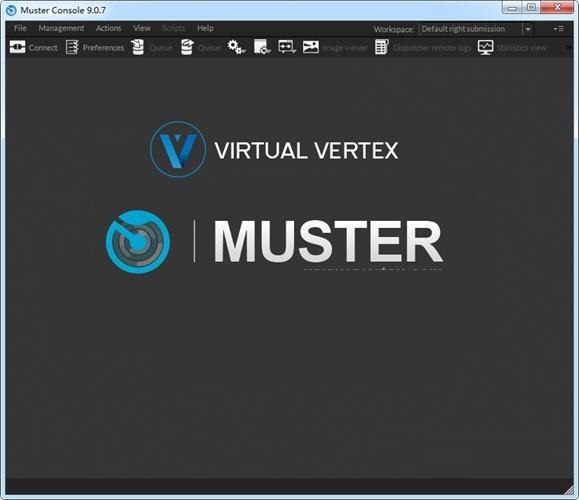
新的数据库结构
Muster 9具有针对常规队列和历史队列的新数据库模式。它还包括备份工具的新数据库,因此如果您正在使用mysql或SQL Server,请确保为备份创建新数据库,如果您使用的是内置Sqlite引擎,则无需执行任何操作。 Muster 9还允许您为三个端点独立使用不同的数据库引擎。查看可能配置的新Dispatcher配置对话框。
另请注意,Muster检查启动数据库模式,因此如果您绝对需要迁移旧的队列数据,请确保为以前的数据库创建快照并手动迁移到新模式,否则您的数据将被删除第一次启动。模式迁移的说明取决于数据库,目前不是自动的。
从Muster 9.0.2开始,Muster 9可以自动升级8.5+版本的数据库。如果你正在运行sqlite,请务必备份muster.db和muster_history.db文件。如果您正在运行Mysql或SQL Server,则会自动创建备份表。
如果要查询Muster之外的数据库,还要查看新的数据库模式以验证是否需要修改查询。
新的网络端口
Muster 9使用不同的网络端口允许同时运行版本8和9,同时将管道缓慢迁移到较新版本。
新的网络端口是:
调度员
9880:Renderclients连接
9881:控制台/ mrtool连接
9883:通知程序连接(仅限TCP,已删除UDP广播)
9890:Web服务器HTTP连接
9891:Web服务器HTTPS连接
Renderclient
9885:远程管理和日志查询连接
实现版本控制和宏
新模板系统支持版本控制。这不需要任何代码更改,您只需要通过模板配置对话框为渲染引擎定义多个版本。配置完成后,您可以只配置renderclient,并为每个版本获得多个客户端配置块。在运行时,您将获得不同的clientTemplatePreferences对象,具体取决于您运行的版本。此外,MTemplate类的其他成员函数可用于访问全局系统范围定义的宏以及特定版本。
邮寄和通知
邮件模板不再存在。由于通知系统的完全改造,现在通过全局模板(0)构建和处理邮件。如果您需要自定义邮件通知的输出,则需要修改全局python模板并根据需要构建电子邮件。通过模板构建邮件,您可以访问内部对象,如MJob和MChunk,并为您的报告提供更多功能。默认的全局模板(0)已经包含邮件通知的完整实现,这是您的自定义的一个很好的起点。
控制台绑定
当从块内部详细信息中的自定义脚本调用时,我们更改了getChunksViewSelection()函数的工作方式。它现在返回两个列表,而不是返回所选块的单个列表,具体取决于您是选择了常规块还是历史块,还允许您与历史块进行交互。
Mrtool和API
请务必查看新的Mrtool标志和API函数。我们在作业中包含了许多新属性,如序列,镜头等。所有这些新属性都有相应的成员函数或mrtool标志。
集成插件
之前的插件与Muster 9不兼容。请务必更新它们,它们还包括用于引擎版本选择的新字段。
1、下载Muster9.0.7.x64.win.msi软件直接启动就可以了,这里是软件的安装提示界面

2、显示软件的安装协议内容,点击接受协议,点击next
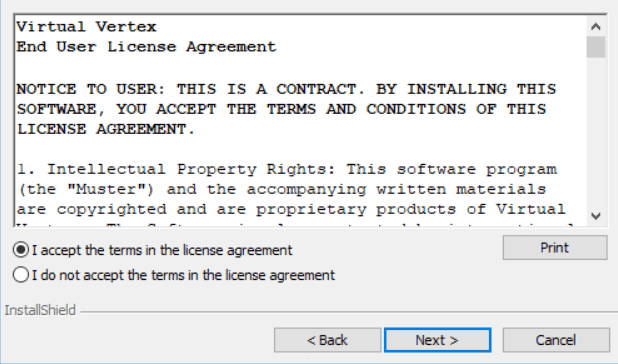
3、显示软件的安装提示,这里点击next就可以了
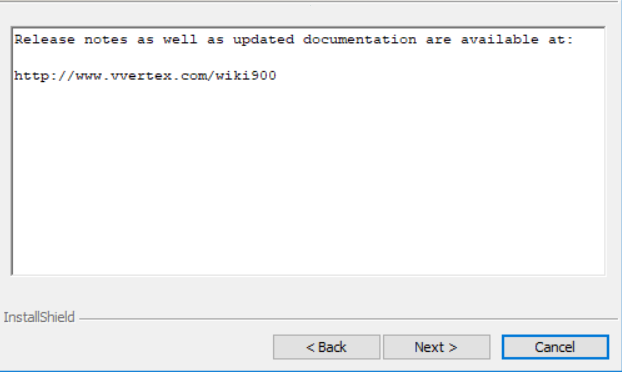
4、设置软件的安装地址C:Program FilesVirtual VertexMuster 9
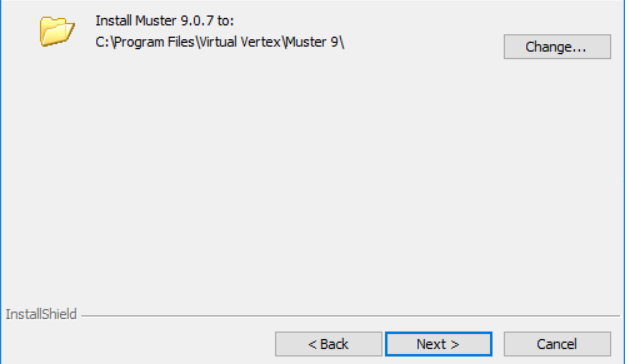
5、设置类型
选择最适合您的安装类型,完全安装两种服务(Dispatcher和Renderclient)以及命令行和GUl工具
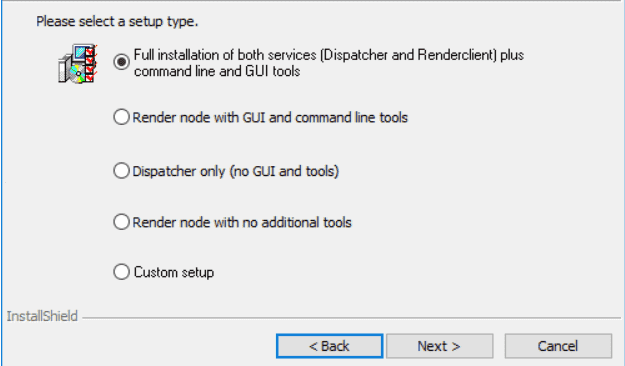
6、服务配置
选择安装服务或控制台
应用
您将安装至少一个Windows服务(Renderdient或Dispatcher)。
Muster允许您选择将组件安装为Windows NT系统服务或控制台应用程序,以便在登录后手动启动。
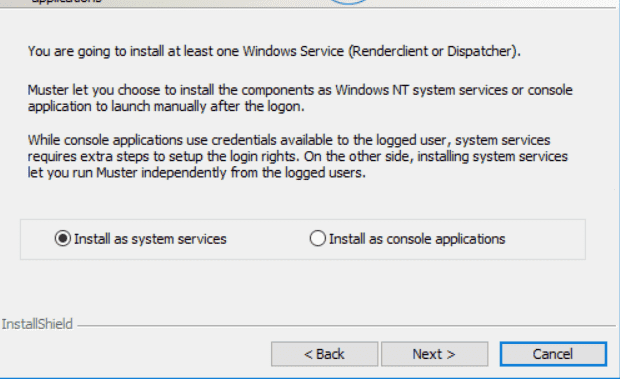
7、调度程序配置
配置Dispatcher连接参数
当前安装包含Dispatcher服务的设置。 您可以更改用于存储Dispatcher状态的底层数据库:
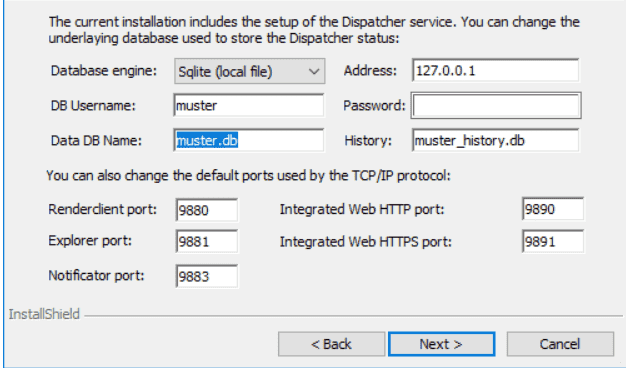
8、设置用户的名字以及公司的名字,点击next继续
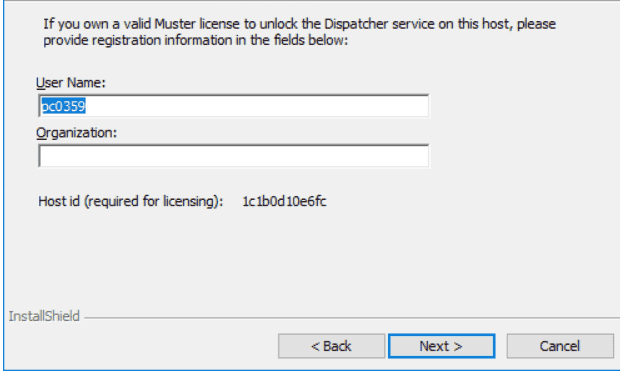
9、配置客户端连接参数
Renderdient服务必须知道Dispatcher服务的目标地址才能与之通信:
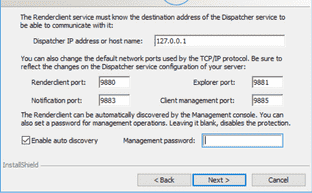
10、准备安装的提示,点击install就可以开始安装了
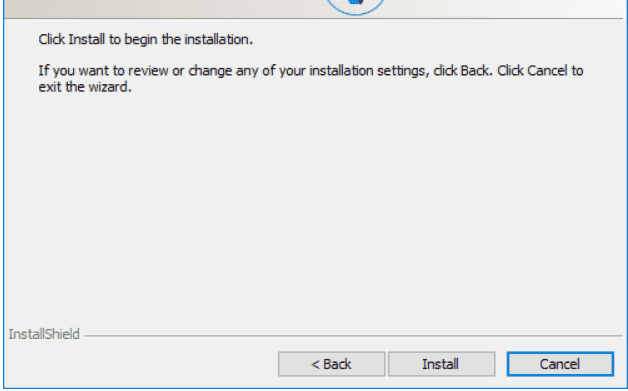
11、这里软件的安装进度界面,请稍后
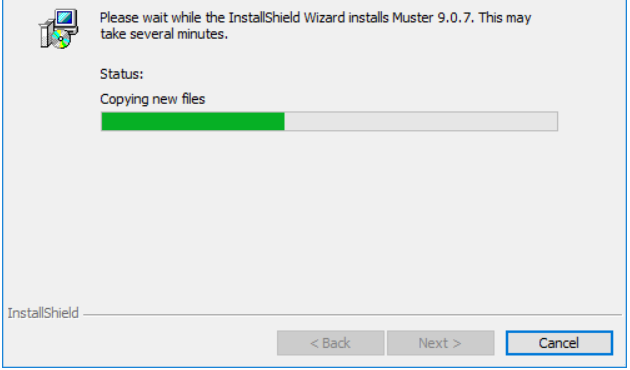
12、提示软件安装成功,点击finish退出
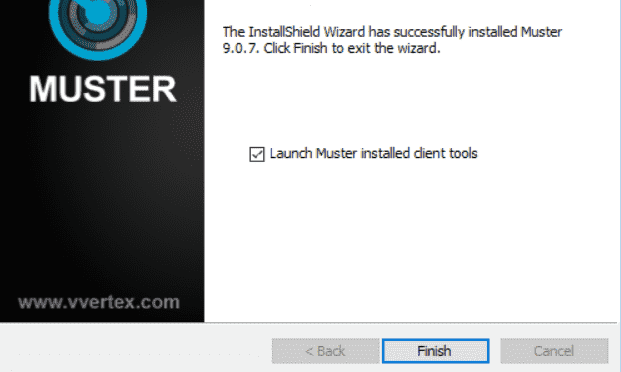
9.0.7版是一个功能和错误修复版本
[CONSOLE]当尝试从Dispatcher首选项上不可用或禁用的块中获取统计信息时,会显示警告,包括常规块和历史块
[CONSOLE]广播作业现在在提交视图中具有最大节点字段
[CONSOLE] Reparse块日志功能现在考虑了块的进程退出代码不再产生错误的块状态。 Chunk的进程退出代码现在也存储在DB中
[DISPATCHER]统计信息样本未正确复制到历史记录块上
[DISPATCHER]现在可以正确计算文件夹上的最大工作节点。在过去,多线程引擎中的竞争条件导致分配的实例数超过某些环境中的预期实例
[DISPATCHER] Python函数onJobEnd可能被调用两次或更多次,问题没有修复,也被调用为进入暂停文件夹时完成的作业
[RENDERCLIENT]在没有有效名称的Windows DISKS上跳过了统计样本

Adobe Photoshop破解版下载12708人在玩Adobe Photoshop Elements破解版是一款由Adobe公司推出全新型图像编辑修饰处理工具,这个版本是独立产品,去掉了多余的功能,运行起来更加快速,p图效率更高
下载
mathpix snipping tool破解版下载11555人在玩mathpix snipping tool是一款特殊的OCR识别工具,与其他OCR识别工具不同的是mathpixsnippingtool可以识别数学公式然后将它转换成LaTeX编辑器的代码
下载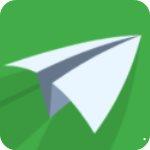
3DOne下载4740人在玩3DOne是一款非常强大且实用的三维创意设计工具,能够帮助我们对模型进行快速设计,凝练最简洁的功能,更直观的图形交互。
下载
公文使用字体下载3503人在玩方正小标宋简体字体是一款美观大方的字体。方正小标宋简体字体适用于各种场合适应性极强,如果您的电脑没有带这款字体,您还在等什么,快来软件园为下载这款正小标宋简体字体吧!这款字体软件绝对不会让您失望的。
下载
方正小标宋简体3078人在玩方正小标宋简体字体是一款美观大方的字体。方正小标宋简体字体适用于各种场合适应性极强,如果您的电脑没有带这款字体,您还在等什么,快来软件园为下载这款正小标宋简体字体吧!这款字体软件绝对不会让您失望的。
下载
PhotoShop 6 下载2685人在玩Photoshop是Adobe公司出品的业界领先的一款数字图像处理软件。Photoshop6.0是已经上市很久但也是最经典的PS版本之一。
下载
tecogan2626人在玩tecogan是一款功能强大的图像图形处理软件。可以修复年久失修的图片,提高图片的清晰程度,且软件速度极快,一张20m的图片只需要2秒左右的时间。
下载
Catia下载1973人在玩Catia是一款强大好用的3D设计软件,拥有多种信息编解码器,可以帮助系统架构师、工程师、设计师和所有贡献者列好的定义、构思和塑造互联世界。
下载
cad2010下载1917人在玩cad2010是针对机械设计人员打造的一款CAD绘图软件,软件拥有AutoCAD相同的操作界面和命令方式,同时增加了符合中国cad行情的新功能,cad2010支持用户更加安全、高效和准确地进行3d图纸设计。让您进行图纸设计时更加的便捷。
下载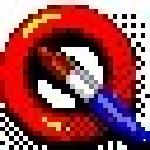
金山画王下载1806人在玩金山画王是一款专为儿童设计的趣味画图软件,金山画王免费版内置卡通人物、动物形象、几十种画笔、印记、线条、形状,孩子们可以自由组合,只需5分钟即可轻松掌握绘画技术,快速上手绘画制作。
下载